eFootball PES 2022:PCのクラッシュを修正する方法
Angel Marquez | 2021-10-01 11:04:44 | 日本語
この優れた説明的なeFootball PES 2022ガイドで、PCのクラッシュを修正する方法について調べてください。
eFootball PES 2022のPCでのクラッシュについて知っておくべきことは何ですか?
これはアップデートで発生する重要な問題です。解決策を探すのは簡単ではないかもしれません。このガイドでは、PCでクラッシュを修正する方法について説明します。次の内容に従うだけで、実行できます。
eFootball PES 2022でPCのクラッシュを修正する方法は?
eFootball PES 2022でPCのクラッシュを修正する方法に関して最初に行うことは、必要な要件を満たしていることを確認することです。その後、次の詳細を検討できます。
- ウイルス対策を無効にする:問題の原因がウイルス対策であることが判明する場合があります。このため、ウイルス対策を無効にします。機能する場合は、ゲームに例外を設ける必要があります。このために、Windowsを押して更新とセキュリティを選択します。ウイルスや脅威からの保護を選択し、設定を管理し、それらを追加または削除するオプションが表示されるまで除外を探します。ここでは、フォルダを選択して除外を追加します。確立するeFootball PES 2022に対応するものを見つけます。除外とこれは重要なオプションになりますPCのクラッシュを修正する方法に関して。
- ゲームファイルの整合性:eFootball PES 2022の失敗はゲームファイルの問題に関係している可能性があるため、それらの整合性を確認してから、Steamクライアントを起動し、ライブラリに移動してのプロパティを入力します。ゲームゲームでは、ローカルファイルで、ファイルの整合性を確認するために押します。
- フルスクリーンの最適化を非アクティブ化する:この構成ではクラッシュが発生する可能性があります。つまり、PCでクラッシュを修正する方法では、管理権限を付与する必要があることは別として、このオプションを非アクティブ化する必要があります。直接アクセスしてプロパティを入力し、互換性を探し、全画面最適化を削除して管理者として実行し、変更が保存されるように適用して受け入れます。次に、エラーが続くかどうかを確認します。
- グラフィックカードドライバーの更新:古いカードが引き起こす可能性のある障害の1つはこれです。したがって、ドライバーとシステムソフトウェアを常に最新の状態に保つ必要があります。グラフィックカードのドライバーは、eFootball PES 2022でPCのクラッシュを修正する方法について役立ちます。私たちのカードによると、必要なNvidiaまたはAMDのいずれかのドライバーを探しに行き、ソフトウェアのダウンロードとインストールのためにオペレーティングシステムとその他の仕様を選択します。
- クリーンブートを実行します。サードパーティのプログラムがクラッシュを引き起こしている可能性があるため、eFootball PES 2022でPCのクラッシュを修正する方法に関して行うことは、不要なプログラムを一時停止してからゲームを再起動することです。 Windows Rでmsconfigを記述し、Enterキーを押します。[全般]タブに移動して起動項目のチェックを外します。サービスでは、すべてのMicrosoftサービスを非表示にしてから、すべてを非アクティブ化し、適用して受け入れます。次に行うことは次のとおりです。それでもエラーが発生する場合は、システムを再起動してゲームを再実行します。
- Steamオーバーレイを非アクティブ化する:紹介ビデオプレゼンテーションに障害がある場合、これが問題になる可能性があります。その場合、eFootball PES 2022でPCのクラッシュを修正する方法は非アクティブ化することです。Steamクライアントを起動し、ゲームのプロパティに入るライブラリで、ここでSteamオーバーレイのチェックを外します。
- GeForce Experience / MSI Afterburnerの非アクティブ化または排除:場合によっては、サードパーティプログラムがGPUで構成を行い、eFootball PES 2022でこのようなエラーが発生する可能性があります。これらのプログラムをアンインストールして非アクティブ化するか、タスクマネージャーから実行する必要があります。完了したら、ゲームを実行してエラーがどうなるかを確認します。
- シェーダーキャッシュを非アクティブ化する:Nvidiaを使用していることがわかった場合、ゲームをブロックしている可能性があるため、シェーダーキャッシュを非アクティブ化するのが理想的です。デスクトップを右クリックしてNvidiaに移動します。コントロールパネル、ここでは拡張3D構成を提供し、プログラムの構成と構成を管理し、追加で提供し、ゲームを選択します。シェーダーキャッシュを見つけて選択する必要があります。これで、ブロッキングが続くかどうかを確認できます。エラーがあるかどうかにかかわらず、さらに可能な解決策をテストする必要があります。
- ハードディスクの不良セクタを削除します。ハードディスクに不良セクタがある可能性があるため、eFootball PES 2022で問題が発生している可能性があるため、これらのセクタを削除します。右クリックしてドライブCに入ります。マウスのプロパティとツールに移動するには、画面の指示に従ってプロセスを確認してから、もう一度再生して問題がどうなるかを確認します。
- 不和の構成:不和のオーバーレイが原因でゲームがクラッシュする可能性があります。次に、このオプションとハードウェアアクセラレーションを無効にする必要があります。このために、アプリケーションを起動して構成を入力し、音声とビデオで指定します。高度な場所を特定し、OpenH264ビデオコーデックを非アクティブ化し、高品質のサービスパケットの優先度をアクティブ化します。オーバーレイに移動して非アクティブ化します。これは、高度なオプションのハードウェアアクセラレーションと同じで、これを解決できます。修正方法PCでクラッシュします。
そこで、eFootball PES 2022と同じくらい忙しいゲームを最大限に活用できることを期待して、PCでクラッシュを修正する方法に関するガイドを終了しました。
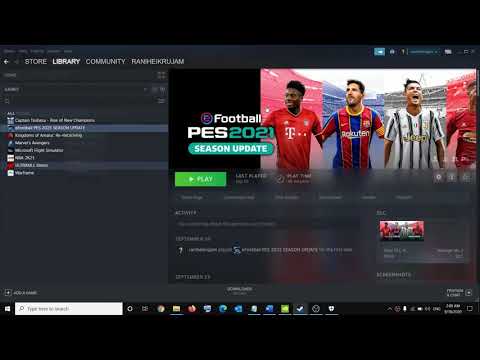 ▶
▶ Final Fantasy Tacticsで強力なコーラルソードを入手する方法を学びましょう。このガイドでは、正確な場所、ステップバイステップの手順、そしてこの希少で貴重な武器を手に入れるためのヒントを網羅しています。
Final Fantasy Tacticsでヘッドバンドを入手する方法 Final Fantasy Tacticsでヘッドバンドアクセサリーを入手する方法を学びましょう。このガイドでは、特定のキャラクターや宝探しの場所から盗む方法など、この強力なHPブーストアイテムを入手するためのあらゆる方法を�
Genshin ImpactでArtful Device Wishを入手する方法 Genshin ImpactでArtful Device Wishをアンロックしよう!ゲームプレイを強化するためのヒント、戦略、限定報酬を見つけよう
Final Fantasy Tacticsでレザークロークを入手する方法 『ファイナルファンタジータクティクス』で強力な「レザークローク」を入手するための最適な戦略を学びましょう。この貴重なアクセサリーの入手場所、盗むターゲット、そして装備するためのバトルのヒントを網
Final Fantasy TacticsでRod of Faithを入手する方法 ウィーグラフ/ベリアスとのボス戦に苦戦していませんか?Final Fantasy Tacticsでウィーグラフを倒し、「信仰の杖」を手に入れるための、実績のある戦略を学びましょう。このガイドでは、勝利に必要な必須ジョブ、ア�
Final Fantasy Tacticsでブレイズガンを入手する方法 『ファイナルファンタジータクティクス』で強力なブレイズガンを手に入れるための手順をステップバイステップで学びましょう。どのキャラクターが装備できるかを確認し、このレア武器で戦いを制覇しましょう。
Final Fantasy Tacticsでダガーを入手する方法 『ファイナルファンタジータクティクス』で強力な武器「ダガー」を手に入れるための正確な手順を学びましょう。このガイドでは、この必須アイテムの入手場所、キャラクターの必要条件、そして装備するための最
Final Fantasy Tacticsでウィザードのロッドを入手する方法 『ファイナルファンタジータクティクス』で強力な魔法使いの杖を手に入れるための正確な手順を学びましょう。このガイドでは、この最高レベルの魔法武器を手に入れるための場所、戦闘戦略、そして必要なジョブ
Final Fantasy Tacticsでオベリスクを入手する方法 『ファイナルファンタジータクティクス』で強力なオベリスクを手に入れるための正確な手順を学びましょう。このガイドでは、この特別なユニットの場所、戦闘戦略、そして入手報酬について解説します。
Final Fantasy Tacticsでフレイムメイスを入手する方法 Final Fantasy Tacticsで強力なフレイムメイスを入手する方法を学びましょう。このガイドでは、正確な場所、盗む確率、そしてこの炎の武器を武器庫に加えるための最適な戦略を網羅しています。
Final Fantasy Tacticsでアルテミスボウを入手する方法 Final Fantasy Tacticsで強力なアルテミスボウを入手する方法を学びましょう。このガイドでは、正確な入手場所、ステップバイステップの手順、そしてこの伝説の武器を武器庫に加えるためのヒントを網羅しています。
Final Fantasy Tacticsでジャパマーラを入手する方法 『ファイナルファンタジータクティクス』で強力なアクセサリー「ジャパマーラ」を入手する方法を学びましょう。このガイドでは、正確な入手場所、バトル戦略、そしてパーティーでこのレアアイテムを確保するた
Final Fantasy TacticsでLordly Robeを入手する方法 『ファイナルファンタジータクティクス』で強力な「ロードリーローブ」を手に入れるための正確な手順を学びましょう。このガイドでは、この最高級の鎧の密猟と盗難方法について解説しています。
Genshin Impactでスメタナを入手する方法 Genshin Impactでスメタナを入手する方法を学びましょう。このガイドでは、レシピの購入場所と、この必須の料理材料を作成するために必要な簡単な手順について説明します。
The Legend of Zelda The Wind Wakerで望遠鏡を入手する方法 『ゼルダの伝説 風のタクト』のゲーム序盤の重要アイテム「望遠鏡」の入手方法をステップバイステップで解説します。アウトセット島のどこへ行き、誰に話しかければよいかを学びましょう。
The Legend of Zelda The Wind Wakerでデラックスピクトボックスを入手する方法 『ゼルダの伝説 風のタクト』でピクトボックスをデラックス版にアップグレードし、カラー写真を撮影する機能をアンロックするための手順を学びます。
The Legend of Zelda The Wind Wakerで火矢を入手する方法 『ゼルダの伝説 風のタクト』で炎の矢を手に入れるための手順をステップバイステップで学びましょう。炎の山の島を見つけ、ダンジョンをクリアしてこの強力な武器をアンロックしましょう。
Silent Hill fでショルダーバッグを入手する方法 Silent Hill fで入手困難なショルダーバッグの入手方法をご紹介します。インベントリを拡張し、この恐ろしい新たな悪夢の中で生き残る可能性を高めましょう。
The Legend of Zelda The Wind Wakerでセイルを入手する方法 『ゼルダの伝説 風のタクト』で帆を手に入れるためのステップバイステップガイドを学びましょう。より速く移動するために欠かせない帆の入手場所と使い方を学びましょう。
Final Fantasy Tacticsで転職する方法 FFタクティクスで効果的なジョブチェンジ戦略を見つけよう。専門家のヒントで新たな能力をアンロックし、ゲームプレイを強化しよう!
5951
Hunt: Showdownで選ぶべき最高の主要武器ハント・ショーダウンで選ぶべき最高の主要武器はどれか知っていますか?もし知らないなら、心配しないでください。ここではその情報を詳しく解説しています。
5979
Call of Duty Mobile:シーズン13でQXRSMGを入手する方法皆様のために、ジェネラル・サルガス・ルクを倒すための具体的な方法を解説するWarframeガイドを作成しました。さっそく見ていきましょう。
18321757
New World:すべての地域のリストNew Worldの世界では、多くのタスクがあります。そのうちの1つは、すべての地域のリストを知ることです。ここに詳細を示します。
21756
New World:DLCの先行予約アイテムの場所New Worldの新しいタスクであるDLCプレオーダーアイテムの場所を見つけることをお勧めします。
Note: Due to the fact that this post is a translation of the original content that was published in English, we would like to offer our most sincere apologies in the case that the translation is perceived as being wrong. We have made it our purpose to provide each and every one of our customers with the absolute finest experience that we are capable of providing. In the event that you find any errors, please do not be reluctant to get in touch with us; we will do all in our power to correct them as early as we possibly can. I would want to express my appreciation for your intervention.
